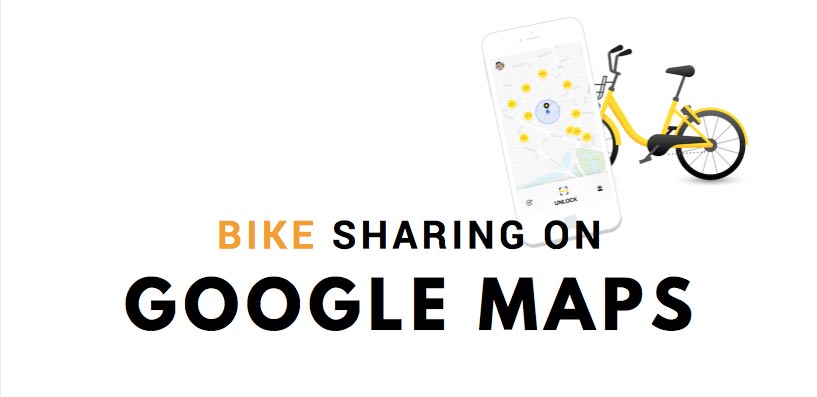“La Streetview della mia attività è sbagliata!“ – Quante volte è capitato di sentirmelo dire dai miei clienti… La foto di anteprima di Streetview (quelle dalla strada per intenderci) visualizzabile nei risultati di ricerca di Maps o Search, non mostra la struttura interessata bensì una via nelle vicinanze o addirittura un altro locale ( pessima cosa se si tratta di un ristorante o un albergo competitor).
Questo problema affligge decine e decine di attività, e ci tengo a sottolineare, non è una cosa da poco.
In primis perchè si penalizza a livello visuale la struttura – pensiamo, ad esempio, ad un hotel 4 stelle che invece di mostrare la sua bella facciata d’ingresso mostra dei cassonetti nella via parallela. L’input di fidelizzazione del cliente/curioso cala già drasticamente ad una prima ricerca.
Ma il fattore veramente grave è che l’attività non è geolocalizzata in maniera corretta: tradotto in parole povere significa che se imposto il navigatore di Google Maps sul mio cellulare e mi dirigo verso l’attività non arrivo a destinazione!
GRAVE. ANZI NO. GRAVISSIMO.
Non allarmatevi! Mantenete la calma e respirate, è una cosa che si può risolvere, e soprattutto lo potete fare da soli senza scomodare il vostro webmaster o ancora peggio pagando un consulente furbetto! E’ un’operazione di circa 1 minuto.
Il problema della vista stradale errata è dovuta al fatto che il puntatore rosso, che dovrebbe segnare la vostra attività commerciale, non è posizionato correttamente in coincidenza con la struttura nelle Google Maps.
Ecco i 4 passi molto elementari per risolvere il problema e correggere la tua posizione nelle mappe
1 – CERCA L’ATTIVITA’ SU GOOGLE MAPS
Apri Google Maps e cerca la tua attività commerciale. Ecco comparire il maledetto indicatore rosso puntato a caso a kilometri di distanza dal tuo locale!


2 – TORNA ALLA VERSIONE CLASSICA DI GOOGLE MAPS
In basso a destra puoi notare una serie di piccole icone, in particolare una a forma di fumetto nero con un punto interrogativo disegnato dentro. Cliccalo e seleziona la voce “Torna alla versione classica di Google Maps“.


3 – SELEZIONA L’OPZIONE ‘SPOSTA INDICATORE’
Una volta che hai attivato la visualizzazione classica di Maps, apparirà il fantomatico puntatore rosso al centro della mappa. Connessa ad esso ci sarà una finestra squadrata con all’interno la scheda dell’attività – come puoi vedere nell’immagine seguente. Se fai caso a questa scheda informativa, in posizione centrale appare una striscia con scritto ‘Indicazioni stradali’ – ‘Cerca nelle vicinanze’ – ‘Altro’. Quello che devi fare è cliccare su ‘Altro‘e poi su’Sposta indicatore‘ nella nuova finestra che ti si aprirà.


4 – MUOVI IL PUNTATORE DENTRO STREETVIEW
Ora ti rimane solo da sistemare il puntatore trascinandolo nella posizione corretta, ovvero davanti all’ingresso della tua attività commerciale. Per facilitarti le cose in questo passaggio noterai che lo schermo si è splittato in due: sotto hai la mappa dall’alto che ti permette di orientarti qualora la tua via fosse lontana dalla posizione attuale, mentre sopra hai la visuale di Streetview per posizionare con precisione l’indicatore rosso.
Una volta che avrai terminato l’operazione guarda in alto sullo schermo, c’è un banner azzurrino con scritto in grassetto Sposta l’indicatore per #ilnomedellatuaattività. Spingi sul pulsante con scritto ‘Salva’ e il gioco è fatto!


Ma porca miseria, è ritornato al punto originale sbagliato!
Si, tranquillo, il sistema ha memorizzato la tua modifica. Devi solo attendere un paio di giorni che Google verifichi il tuo nuovo posizionamento e vedrai che magicamente la tua immagine esterna di Streetview cambierà!